Como eliminar o erro de impressão 1260
Você está tendo problemas com a impressora do seu computador?Apresenta um "código de erro 1260" quando se tenta imprimir algo?Se tiveres algum problema com o computador, não te preocupes.Você pode resolver este problema simplesmente seguindo alguns passos rápidos e fáceis pela Techquack.Mas antes de chegar às soluções básicas, veja estas soluções de trabalho.
Após a instalação das atualizações do Windows 10, muitos usuários relataram um erro de impressora de 1260.Este erro pode ter várias mensagens de erro, inclusive:
Não funcionou. Não podemos instalar esta impressora neste momento.Tente novamente mais tarde ou contacte o administrador da sua rede.ERROR #1260.
Este erro deve-se aos novos requisitos de embalagem do motorista e pode ser resolvido através da configuração de políticas de ponto e impressão no Editor de Políticas do Grupo.Se você também estiver experimentando este erro, aqui está como corrigi-lo no Windows 10.
O que causa o erro de impressão 1260

Você pode ver mensagens de erro como "A política no seu computador não permite que você se conecte a esta fila de impressão".Contacte o administrador do seu sistema", poderá ver o código de erro #1260 quando instalar a partir do Painel de Controlo.
Este erro está relacionado com os novos requisitos de consciência de embalagem do motorista lançado em 2016, chamado KB3163912.Esta questão pode ser resolvida através da configuração de políticas de apontar e imprimir políticas na Política do Grupo.No entanto, esta foi uma mudança sutil na versão de 1730.Se você também foi vítima deste erro, aqui está como corrigi-lo no Windows 10.
Para corrigir o erro da impressora 1260
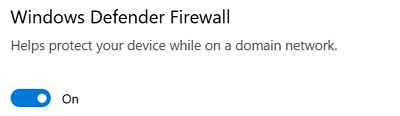
Desactivar antivírus e firewall
Desactivar o firewall
- Clique em Iniciar e selecione Configurações.
- Vá para Updates e Segurança.
- Clique em Segurança do Windows.
- Selecione Firewall e Proteção de Rede.
- Clique na rede actualmente activa.
- Role para baixo e gire o interruptor para desativar o Firewall do Windows.
Desactivar o antivírus
- Se você tiver um programa antivírus de terceiros instalado, tente desativá-lo temporariamente.
- Para o desactivar, clique com o botão direito do rato no ícone do antivírus na barra de tarefas.
- Selecione Desativar temporariamente.
Se desativar o programa antivírus não resolver o problema, você pode precisar desinstalar o programa de segurança e depois tentar instalar a impressora ou seus drivers.
Se o problema for resolvido após desativar o firewall e o programa antivírus, certifique-se de que o firewall e o programa antivírus do Windows estejam novamente ativados.
Adicionar os nomes FQDN e NETBIOS para o servidor Point e Pinter
- Pressione a tecla Windows + R para abrir Executar.
- Digite gpedit.MSC e clique em OK para abrir o Editor de Políticas do Grupo.
- Agora encontre a política de restrição de pontos e pinter.
- Clique com o botão direito do mouse sobre a política e selecione Propriedades.
- Anteriormente, os utilizadores só podiam especificar o FQDN dos seus servidores de impressão.No entanto, agora você também deve incluir nomes mais curtos.
- Por exemplo, se o seu FQDN é serv-print. meu domínio. local, você deve agora incluir "serv-print", separado por ponto-e-vírgula, no Editor de Políticas do Grupo.
- Depois de fazer as alterações, executar o gpupdate deve resolver qualquer problema de impressora.
O erro "A política está em vigor no seu computador 1260 impressora" pode ocorrer se o seu programa de segurança ou firewall estiver a bloquear a ligação, ou se o problema estiver relacionado com o Editor de Políticas do Grupo.Siga as etapas deste artigo para resolver o problema e colocar sua impressora de volta em funcionamento.
Perguntas Mais Frequentes
Como tiro a impressora do modo de erro?
- Alterar as definições das portas.Pressione a tecla Windows + R no seu teclado -> digite devmgmt.MSC e pressione Enter para abrir o Device Manager.
- Certifique-se de que a sua impressora está na rede.
- Reinstale o driver da impressora.
- Coloque o serviço de driver da impressora no modo automático.
- Atualize o Windows.
Como posso corrigir um erro de impressora offline?
Clique no ícone Iniciar, no canto inferior esquerdo do seu ecrã, seleccione Painel de Controlo e, em seguida, Dispositivos e Impressoras.Clique com o botão direito do rato na impressora apropriada e seleccione "Ver Impressão".Na janela que se abre, seleccione "Impressoras" na barra de menu superior.Selecione "Use Online Printer" no menu suspenso.
O que são limites de pontos e impressões?
Descreve um Objeto de Política de Grupo (GPO) que controla como os clientes Windows (estações de trabalho) se comportam quando tentam instalar um driver de impressora.
Porque é que a minha impressora está ligada mas não está a imprimir?
Uma impressora ligada ao hub USB do sistema com demasiados dispositivos para fornecer uma ligação directa pode recusar-se a funcionar desta forma.Desligue a impressora e reinicie-a para fazer um reset no lado da impressora.Se este não for o problema, verifique a conexão com o roteador sem fio e reinicie-o.